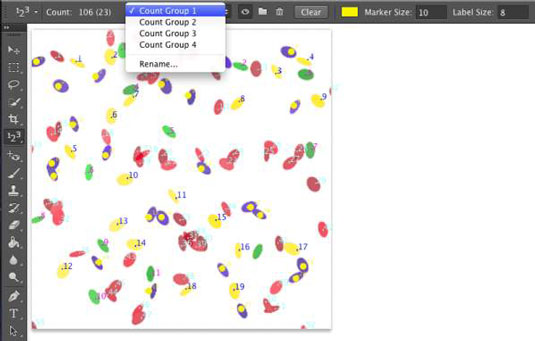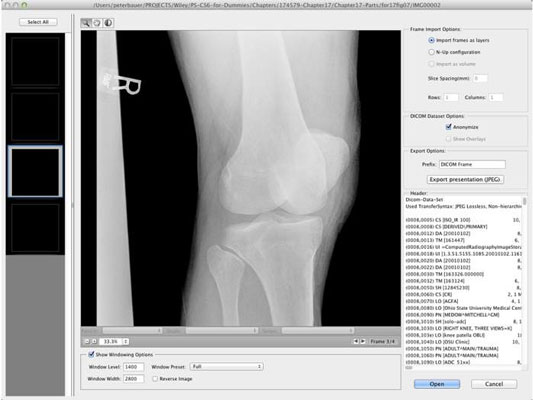Adobe že leta posluša prošnje raziskovalcev, znanstvenikov in drugih visoko specializiranih uporabnikov Photoshopa, naj vključi funkcije, ki izpolnjujejo njihove potrebe. Te razširjene funkcije pravzaprav nimajo mesta v delovnem toku večine uporabnikov Photoshopa.
To ne pomeni, da nikoli ne boste uporabljali nobene od teh funkcij! Morda boste morali izračunati višino ali razdaljo z merilnimi orodji v Vanishing Point ali morda uporabiti orodje Count.
Kot fotograf boste morda ugotovili, da je nekaj načinov sklada pametnih predmetov mogoče uporabiti za reševanje nekaj fotografskih izzivov. In kdo se lahko upre skušnjavi poigravanja s 3D? Na tej sliki lahko vidite 3D ploščo in menijske ukaze.

Izračunaj z izginjajočo točko
Photoshop CC ponuja tudi merjenje v perspektivi prek Vanishing Point. Recimo, da morate na primer izračunati, koliko ozadja naročiti za sobo, prikazano na sliki. Poznate višino okna (70 palcev) in z uporabo tega kot znane meritve lahko Photoshop izračuna višino in dolžino vsake stene.

Meritve se lahko izvajajo tudi v perspektivi z Vanishing Point.
Štetje vran ali morda ptičja gripa
Z orodjem Ravnilo in kapalkami v orodni vrstici je orodje Štetje. Povečajte in začnite klikati vse, kar morate prešteti, ne glede na to, ali so ptice na nebu ali virusi na diapozitivu. Vsak element, ki ga kliknete, je označen s številko.
Ko želite zabeležiti štetje, kliknite gumb Zapiši meritve v dnevniku meritev. Prav tako lahko snemate in delate z več štetji. Desno od menija Skupine štetja v vrstici z možnostmi (glejte sliko) so gumbi za prikaz/skrivanje trenutno izbrane skupine štetja, za začetek nove skupine štetja in za brisanje trenutne skupine štetja.
Kliknite barvni vzorec v vrstici z možnostmi, da izberete novo barvo za skupino štetja in prilagodite lahko tako velikost kroga, ki označuje štetje, kot tudi številko označevalca – posebej za vsako skupino štetja.
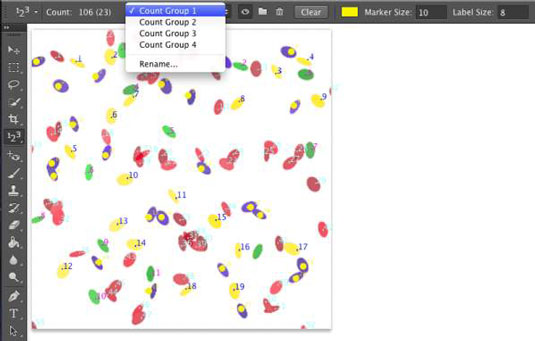
Kliknite na vsak element in Photoshop bo za vas vodil tekoči seštevek.
(Ali vam ni všeč, kako vas pritegne v oči simbol opozorila na robu?) Prilagodite velikosti označevalcev in nalepk, preden začnete klikati po svoji sliki z orodjem za štetje – če spremenite velikost po postavitvi oznak za štetje, jih lahko premaknete v okno slike, ki uniči vašo natančno postavitev.
Ogled vaših zdravstvenih kartotek DICOM
Če vam je zdravnik pisarna, bolnišnica, ali laboratorij te poslal domov s CD-ja, verjetno vsebuje DICOM ( D digitalne sem maging in CO SPOROČILO v M edicine) slik. Lahko vsebuje rezultate CAT skeniranja, MRI, ultrazvoka ali rentgenskih žarkov, datoteke pa lahko odprete in si ogledate kar v Photoshopu.
Kopirajte datoteke na trdi disk. (Ne odpirajte datotek v Photoshop neposredno s CD-ja ali DVD-ja.) Izberite Datoteka→ Odpri. V pogovornem oknu Odpri izberite okvirje, ki vas zanimajo, in kliknite Odpri.
V naslednjem pogovornem oknu, ki se odpre (prikazano na sliki), izberite okvirje, izberite, da se odprejo kot plasti na sliki (možnost Uvozi okvirje kot plasti) ali v vzorcu mreže (možnost N-Up Configuration) in nato kliknite Odpri. (Uporabite lahko tudi Photoshopov ukaz File→Place, da dodate sliko DICOM obstoječi sliki.)
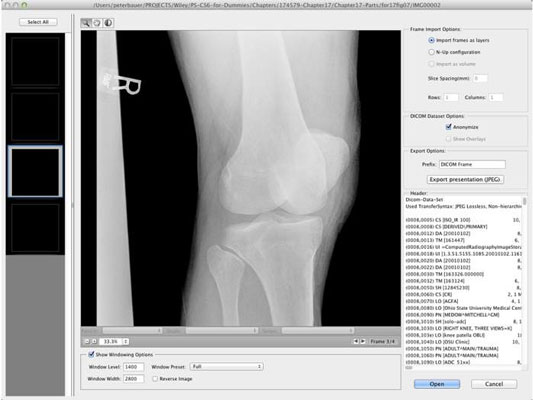
Preglejte medicinske posnetke kar v Photoshopu CC.
Ignoriranje MATLAB-a
Photoshop CC ponuja vse te zanimive funkcije za znanstvenike, raziskovalce in tehnike, zato je smiselno le, da deluje z nekaterimi formati datotek, ki jih dejansko uporabljajo in integrirajo s svojo programsko opremo.
Ko v Photoshopu CC naletite na izraz MATLAB , ga prepoznajte kot programsko okolje (nekako kot programski jezik), ki pospešuje izračune in pomaga pri usklajevanju dela v različnih tehničnih programih. Razen če dejansko ne delate z MATLAB-om, recimo v raziskovalnem laboratoriju, vam o tem res ni treba vedeti ničesar drugega.